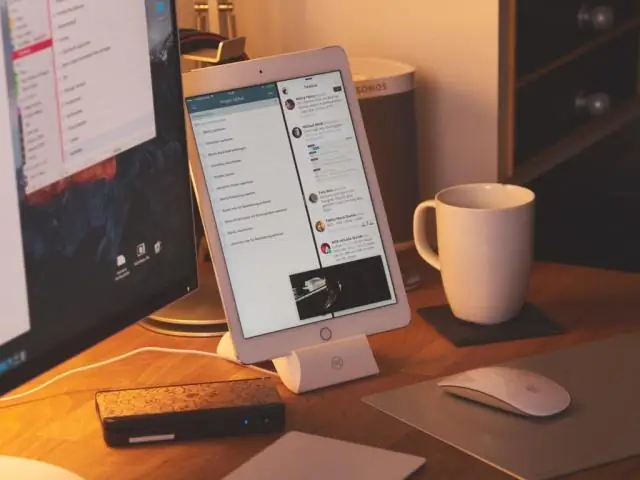- Հեղինակ Elizabeth Oswald [email protected].
- Public 2024-01-13 00:08.
- Վերջին փոփոխված 2025-01-23 15:41.
Ահա թե ինչպես մուտք գործել Գրադարան թղթապանակ macOS-ում
- Անցնել որոնիչին:
- Սեղմեք և պահեք Option ստեղնաշարի վրա:
- Գնալ ընտրացանկից ընտրեք Գրադարան, ինչպես ցույց է տրված ստորև: Գրադարանի թղթապանակը կբացվի:
Ի՞նչ է Գրադարանի պանակը Mac-ում:
Գրադարան. Այս թղթապանակը պարունակում է տառատեսակներ և այլ տարրեր, որոնք օգտագործվում են հավելվածների կողմից, որոնք հասանելի են ձեր Mac-ի բոլոր օգտատերերին: Մի օգտագործեք այս պանակը ձեր ստեղծած ֆայլերն ու թղթապանակները պահելու համար: Փոխարենը, օգտագործեք հիմնական պանակը, Desktop պանակը, Փաստաթղթերի պանակը կամ iCloud Drive-ը:
Ինչպե՞ս կարող եմ մուտք գործել գրադարան Mac-ում:
Finder-ում պահեք Option ստեղնը Go մենյուից օգտվելիս: Գրադարանը կհայտնվի ընթացիկ օգտվողի գլխավոր գրացուցակի տակ: Նշում․ Գրադարանի թղթապանակը բացելուց հետո կարող եք Գրադարանի պատկերակը այդ պատուհանի վերևից քաշել դեպի Dock, կողագոտ կամ գործիքագոտի՝ այն հեշտությամբ հասանելի դարձնելու համար։
Ինչու ես չեմ կարող տեսնել իմ գրադարանի պանակը իմ Mac-ում:
Գնացեք Finder (կամ աշխատասեղան): Պահեք Option ստեղնը ձեր ստեղնաշարի վրա և կտտացրեք «Գնալ» ընտրացանկը էկրանի վերևում: Երբ Go ընտրացանկը բաց է, դուք նկատում եք, որ սեղմելով և բաց թողնելով Option, կցուցադրվի կամ կթաքցվի գրադարանի ընտրությունը այս ընտրացանկում:
Որտե՞ղ է իմ ֆոտոգրադարանը Mac-ում:
Լռելյայնորեն, System Photo Library-ը գտնվում է Ձեր Mac-ի Նկարներ պանակում: Դուք կարող եք նաև լրացուցիչ ֆոտոգրադարաններ ստեղծել ձեր Mac-ում և այլ պահեստումսարքեր. Դուք միշտ պետք է օգտագործեք Լուսանկարներ հավելվածը՝ Լուսանկարների գրադարանի լուսանկարները մուտք գործելու համար: